Az én kis irodai pár ezer felhasználó
Telepítése CAS szerepe nem más, valami különleges telepítésével postaláda. Minden a sót későbbi beállítás. Tervek - Set 2 CAS szerver kezdeti kiegyensúlyozása DNS roundrobin majd bekapcsolásával Citrix NetScaler.
Külső hozzáférés Domain: mail.nsvpx.com
FQDN CAS # 1: cas01.nsvpx.com. 172.16.137.11
FQDN CAS # 2: cas02.nsvpx.com. 172.16.137.13
Kezdjük azzal, hogy a kiszolgáló konfigurálva, hogy létrehozza a szükséges előfeltételek (elfelejtettem, hogyan oroszul: HAPPY :):
Telepítse-WindowsFeature AS-HTTP-aktiválás, asztali Experience, NET-vázszerkezetek 45 -Features, RPC-over-HTTP-proxy, RSAT-clusteringgel Web-Mgmt-konzol, WAS-Process-Model, Web-Asp-Net45 Web-Basic-Auth, Web-Client-Auth, Web-Digest-Auth, Web-Dir-böngészés, web-Dyn-tömörítés, Web-HTTP hibák, Web-Http-naplózás, Web-HTTP átirányítás, web -http-nyomkövetés, Web-ISAPI--Ext, Web-ISAPI-szűrő, Web-Lgcy-Mgmt-konzol, Web-Metabase, Web-Mgmt-konzol, Web-Mgmt-Service, Web-Net-Ext45, Web-Request -monitor, Web-Server, Web-Stat-tömörítés, Web-Static-tartalom, Web Windows-Auth, Web-WMI, Windows Identity Foundation-
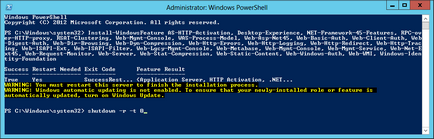
Közvetlen telepítés (meg kell csatlakoztatni a telepítés kép):
Setup.exe / mode: install / szerepe: ClientAccess / IAcceptExchangeServerLicenseTerms
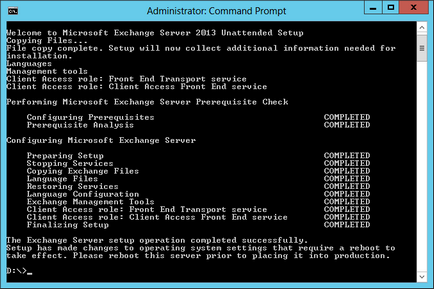
Ezeket az intézkedéseket meg kell ismételni a második szerveren.
A tanúsítvány kérelem kerül végre a parancsot:
Set-tartalom -path "\\ mbx01 \ c $ \ T emp \ Certs \ Exchange_Request.req" -Érték $ adat
Nyissa meg a kérés fájlt a Jegyzettömb, menjen át az oldalra, és írja le a CA webszerver tanúsítvány sablon:
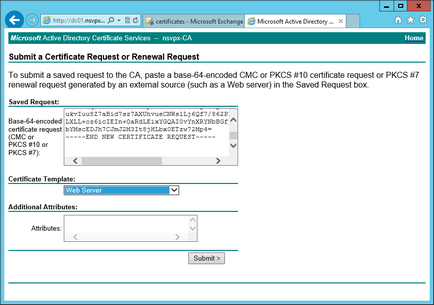
Import-ExchangeCertificate -server CAS01 -FileData # 40; # 91; byte # 91; # 93; # 93; $ # 40; Get-Content -path "\\ mbx01 \ c $ \ T emp \ Certs \ Exch_Cert.cer" -encoding byte -ReadCount 0 # 41; # 41;
Amikor a kinevezési igazolás, hiba, hogy a tanúsítvány nem fogadható el a szolgáltatás, mert nem megfelelően van formázva. Mivel a tanúsítvány kérelmet az MBX szerver, web konzolon, behunytam a kérésemet tanúsítványt. Ez a tanúsítvány szeretne exportálni pfx és tartsa az import az összes CAS szerver.
Az export ablakban meg kell adni az UNC elérési út a fájlhoz, és egy jelszót. Adja meg a helyi elérési útját a szerver nem tud.
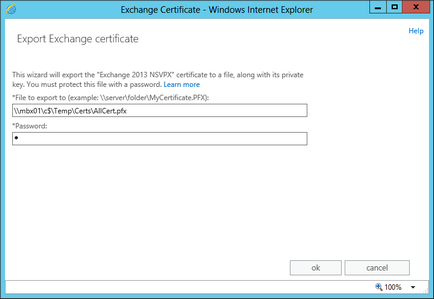
Ablak Import és jelszavát:
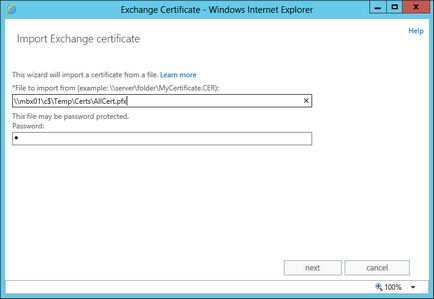
A tanúsítvány ablakban válassza ki a szerver, amelyen importálni szeretné a tanúsítványt:
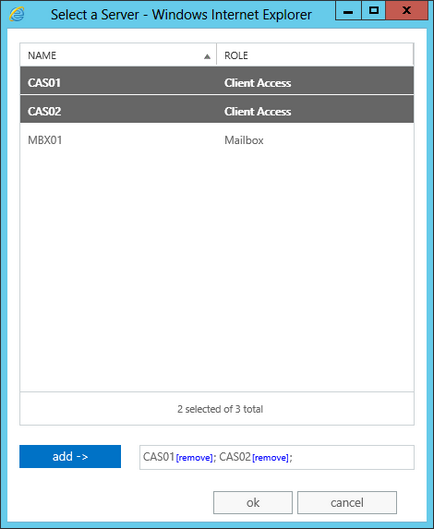
Az adatok ablak a tanúsítvány is elérhető 2 fülek az adatokat és szolgáltatásokat, amelyek úgy vannak kialakítva, hogy használja a tanúsítványt. Állítsa be a pipát a szükséges szolgáltatások: SMTP és az IIS:
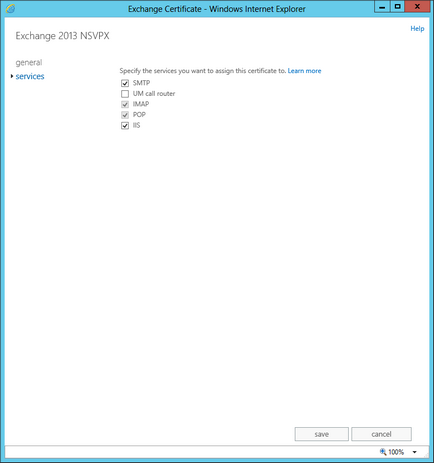
Menteni a rendszer figyelmeztet, hogy a szolgáltatások már kötve másik tanúsítványt:
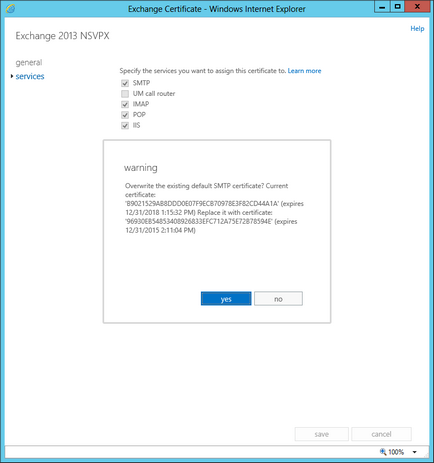
Ez a művelet meg kell ismételni mind a CAS szerver. Eredmények - kötötte:
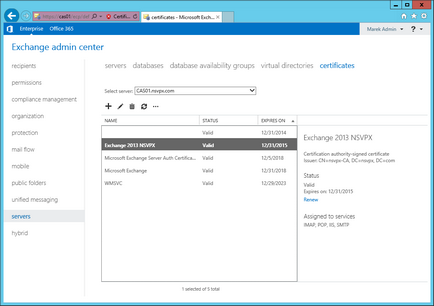
Menj a kiszolgálók lapon:
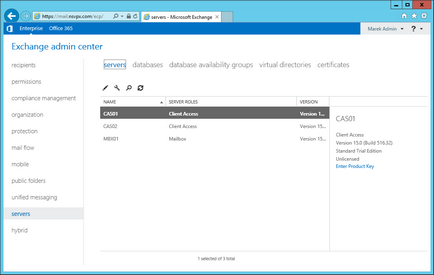
A gomb megnyomásával a „külső hozzáférés beállítása domain”. Adja hozzá a CAS szerver és adja meg a külső neve:
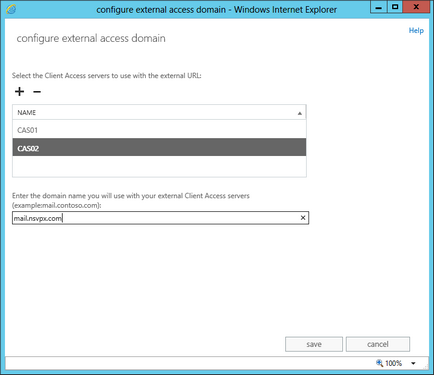
Engedélyezze szabály 445 lehetővé teszi a port:
Hozzon létre egy szabályt, amely lehetővé teszi a kikötők 137-139:
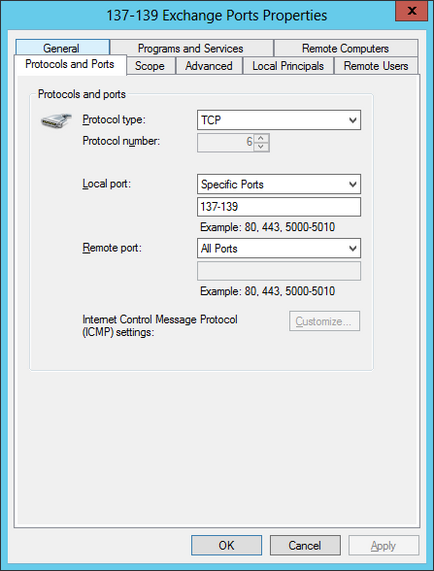
És akkor rádöbbentem, hogy egyes szerverek próbálja megtalálni ezt mail.nsvpx.com a DNS szerveren, de nem közölt!
2. Hozzon létre egy rekord mail.nsvpx.com mind IP (11. és 13.) mindkét szerver - DNS roundrobin.
nslookup:
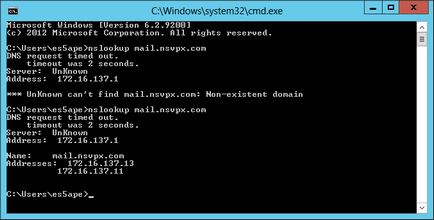
Próbáld újra:
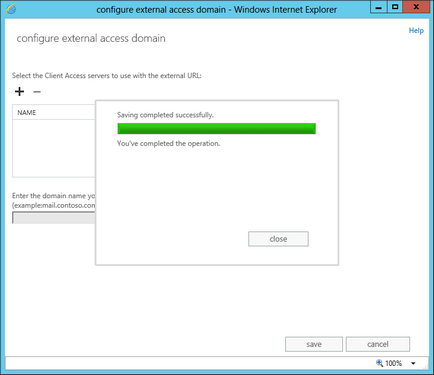
Kész!
Nem tudom megmondani, hogy segített a két, vagy közülük néhányat, de összesen - a munka. Azt hiszem, először létre kell hoznia a DNS-rekordok: HAPPY: hiba esetén -, hogy a leadott tűzfalat.
Hozzunk létre egy virtuális könyvtár:
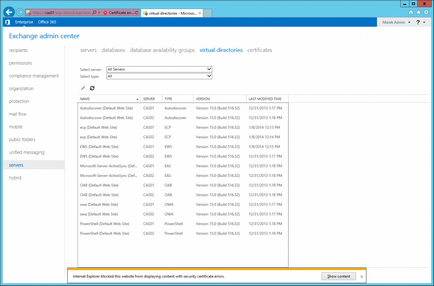
Minden könyvtár kivételével AutoDiscover van kialakítva, hogy az URL-n belül és kívül a szervezet.
Változás a belső URL-t az ECP:
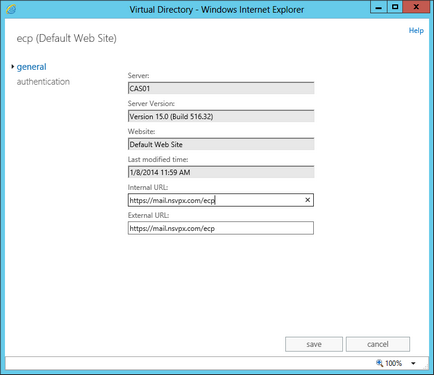
Offline Address Book:
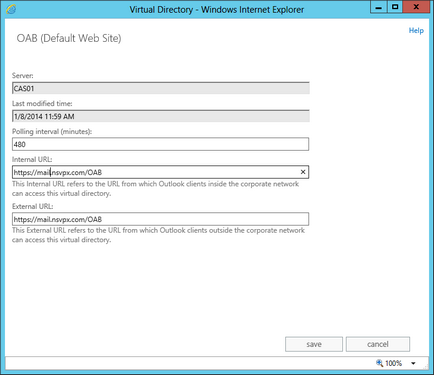
Konfigurálása AutoDiscover:
Kezdeni, megteremteni a szükséges DNS-rekordok (még mindig ugyanaz roundrobin):
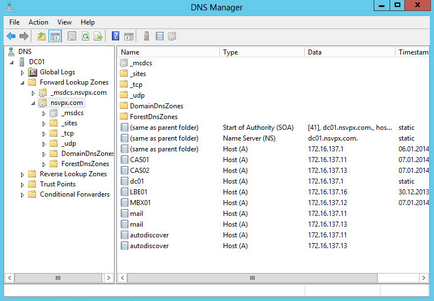
Állítsa AutoDiscover a web nem a pofa:
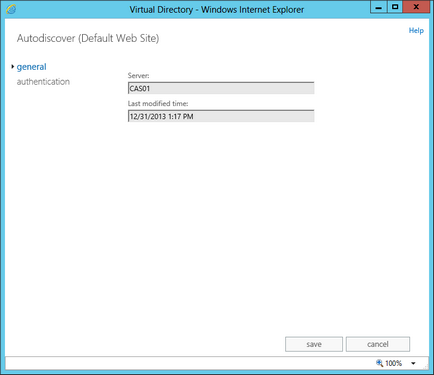
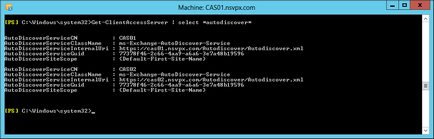
Get-ClientAccessServer | Set-ClientAccessServer -AutoDiscoverServiceInternalUri https: // autodiscover.nsvpx.com / autodiscover / autodiscover.xml
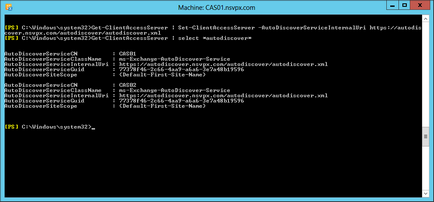
Get-OutlookAnywhere | Válassza * külső *. * Belső *
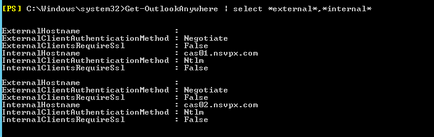
Állítsa be a kívánt értéket minket:
Get-OutlookAnywhere | Set-OutlookAnywhere -ExternalHostname mail.nsvpx.com -ExternalClientsRequireSSL: $ TRUE -InternalHostname mail.nsvpx.com -InternalClientsRequireSSL: $ TRUE
Amit nagyon meglepett, mert az, hogy soha, felállításának a szolgáltatást, én újraindította kényszeríteni IIS. Az én korábbi időkben ekschendzhey beállításokat, meg kellett tennie, ha nem kevés miután minden tüsszentés.
A teszt a szolgáltatás igénybevételéhez:
Átmentem az összes tesztet sikeresen.